자주 접속하는 인터넷 사이트는 보통 브라우저의 북마크(즐겨찾기)에 추가해서 사용합니다. 브라우저을 실행하고 북마크에서 찾아 클릭하면 해당 사이트로 접속하게 됩니다.
정말 자주 접속하는 사이트라면 바탕 화면에 바로 가기 아이콘을 만들어 놓고 아이콘만 클릭하면 자동으로 기본 브라우저가 실행되면서 해당 사이트로 접속한다면 조금 더 편리하지 않을까 생각됩니다.
바로 가기 아이콘을 이용하여 컴퓨터가 시작되면 특정 인터넷 사이트로 바로 접속할 수 있도록 윈도우 시작 프로그램에 추가해서 사용할 수도 있습니다. 시작 프로그램에 등록된 프로그램(바로 가기 아이콘)은 켬퓨터가 켜 지면 자동으로 실행되게 됩니다.
이번 글에서는 윈도우 바탕화면에 인터넷 사이트 바로가기 아이콘을 만들고 시작 프로그램에 추가하는 방법에 대해 알아보겠습니다.
윈도우 바탕화면에 바로가기 아이콘 만들기
1. 바탕화면에 바로가기 아이콘을 만드는 방법은 정말 간단합니다.
2. 바탕 화면에 마우스를 두고 오른쪽 마우스를 클릭합니다. 컨텍스트 메뉴에서 새로 만들기를 선택하고, 다음 바로 가기를 선택합니다.
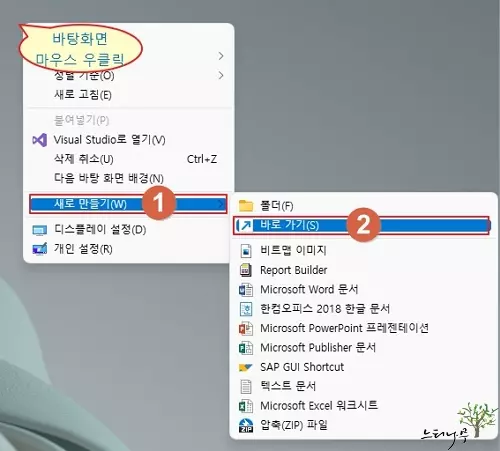
3. 항목 위치 입력에 인터넷 사이트의 URL 주소를 입력해 줍니다. 그리고 다음 버튼을 클릭합니다.
주로 응용소프트웨어(앱) 실행 파일을 지정해서 바로 가기 아이콘을 만들게 됩니다.
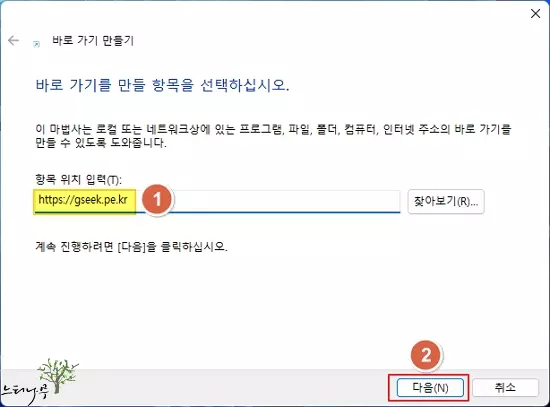
4. 바로 가기 아이콘에 표시될 이름을 입력해 줍니다. 그리고 마침 버튼을 클릭합니다.
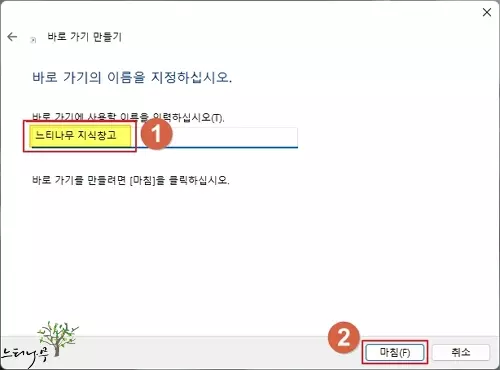
그럼 바탕화면에 인터넷 사이트로 바로 접속할 수 있는 바로가기 아이콘이 추가 됩니다.
브라우저에서 끌어다 바탕화면 바로가기 아이콘 만들기
– 위에서 설명한 일반적인 바탕화면에 바로가기 아이콘 만드는 것보다 더 간단하게 만들 수 있는 방법입니다.
1. 브라우저의 URL 주소 입력창을 마우스로 선택한 다음 바탕 화면으로 끌어다 놓으면 바로 가기 아이콘이 만들어지게 됩니다.
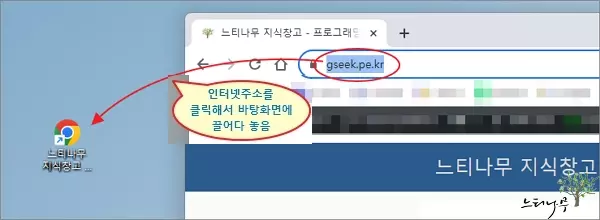
바로가기 아이콘을 시작프로그램에 추가하는 방법
컴퓨터가 켜질 때 자동으로 바로 실행할 프로그램을 시작 프로그램에 추가하게 됩니다.
위에서 만든 인터넷 사이트 접속 바로가기 아이콘을 시작 프로그램에 추가해 보겠습니다.
1. 먼저 윈도우 실행(Windows 키 + R 키) 명령창을 열고, shell:startup 입력하고 엔터 또는 확인을 클릭합니다.
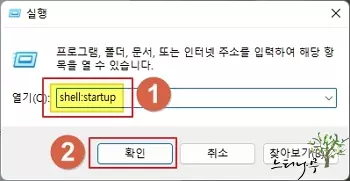
2. 그럼 파일 탐색기가 열리면서 시작 프로그램 폴더로 이동하게 됩니다.
3. 바탕 화면에 만들어 놓은 바로 가기 아이콘을 마우스로 클릭한 상태에서 해당 폴더로 끌어다 놓으면 시작 프로그램에 추가되게 됩니다.
4. 마우스로 끌어다 놓으면 바탕 화면에서는 아이콘이 지워집니다. 즉 바로 가기 아이콘이 이동이 되었습니다.
- 만약 바탕 화면에도 그대로 아이콘을 남기고 싶다면 끌어다 놓지 말고, 복사해서 붙여넣기 하면 됩니다.
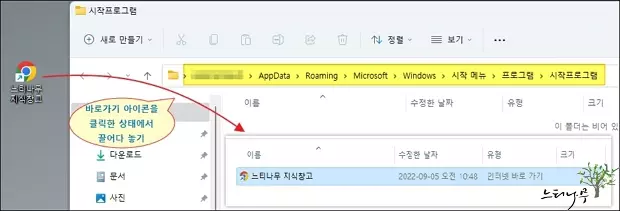
▶ 이제부터 컴퓨터가 시작되면 기본 브라우저가 자동 실행되면서 해당 사이트로 바로 접속하게 됩니다.
▶ 시작 프로그램에서 제외해야 할 경우 삭제하면 됩니다.
※ 함께 읽으면 도움이 될 만한 다른 포스팅 글입니다.
이 글이 도움이 되었기를 바랍니다. ^-^